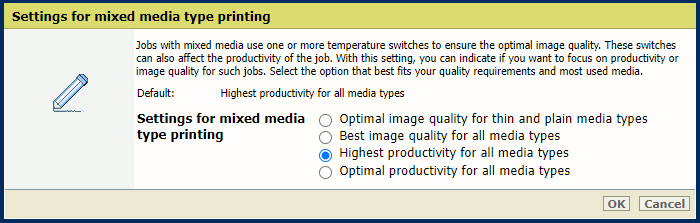Tenga en cuenta que los ajustes de calidad de impresión afectan a todos los trabajos de impresión.
Abra Settings Editor y acceda a: .
 Pestaña [Ajustes del sistema]
Pestaña [Ajustes del sistema] Vaya a la sección [Ajustes de calidad de impresión].
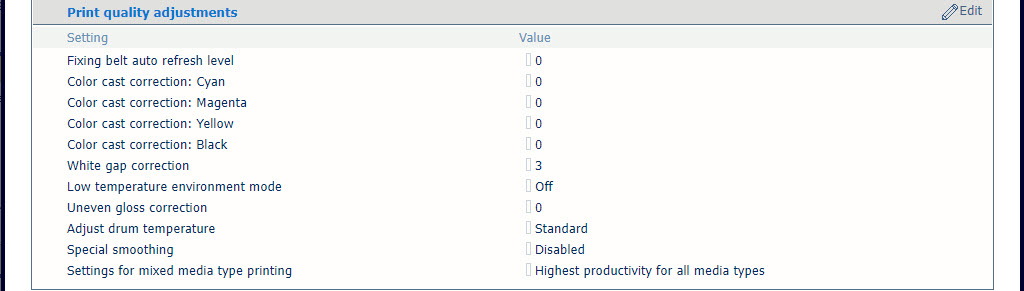 Ajustes de calidad de impresión
Ajustes de calidad de impresiónUtilice el ajuste de [Nivel de actualización automática de banda de fijación] para ajustar la frecuencia y el tiempo utilizados para actualizar la banda de fijación.
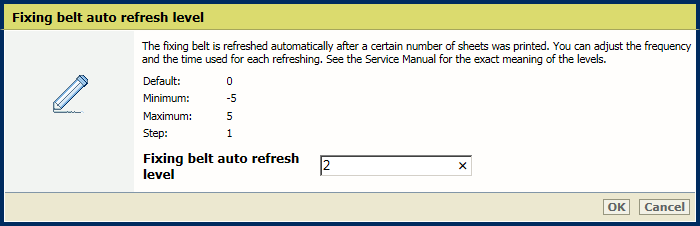 Ajuste [Nivel de actualización automática de banda de fijación]
Ajuste [Nivel de actualización automática de banda de fijación] Utilice los ajustes [Corrección de matices de color: Cian], [Corrección de matices de color: Magenta], [Corrección de matices de color: Amarillo] y [Corrección de matices de color: Negro] para ajustar el nivel de corrección predeterminado por color.
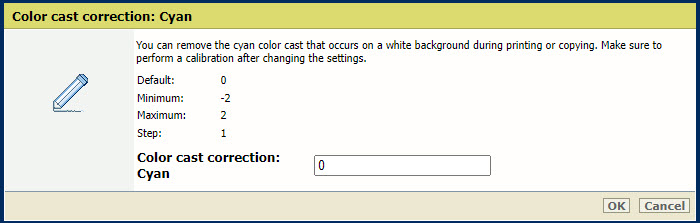 Ajuste [Corrección de matices de color: Cian]
Ajuste [Corrección de matices de color: Cian] Calibre la impresora y la familia de materiales después de cambiar estos ajustes.
Utilice el ajuste [Corrección de espacios en blanco] para ajustar el nivel predeterminado de corrección de espacios en blanco.
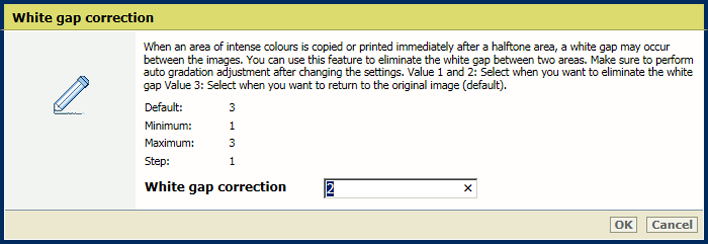 Ajuste [Corrección de espacios en blanco]
Ajuste [Corrección de espacios en blanco] Lleve a cabo un ajuste de gradación automático después de cambiar este ajuste.
Active el ajuste [Modo de entorno a baja temperatura] para aumentar la calidad de impresión en los trabajos de papel grueso sin reducir la velocidad.
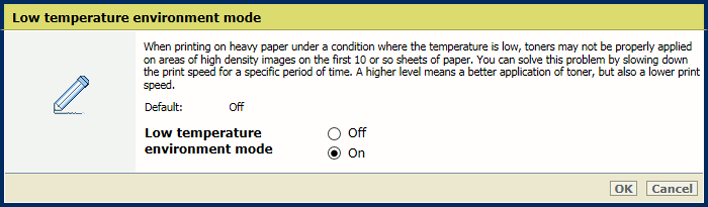 Ajuste [Modo de entorno a baja temperatura]
Ajuste [Modo de entorno a baja temperatura] Utilice el ajuste [Corrección de brillo irregular] para bajar el nivel de corrección de brillo irregular y reducir el brillo irregular.
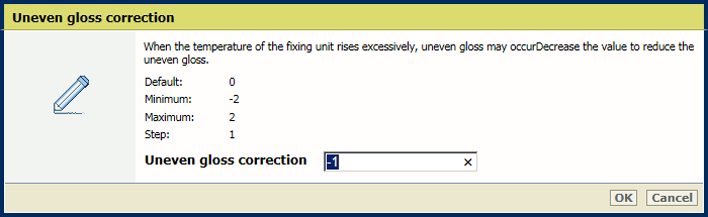 Ajuste [Corrección de brillo irregular]
Ajuste [Corrección de brillo irregular] Utilice el ajuste [Ajustar temperatura del tambor] para ajustar la temperatura del tambor. Aumente la temperatura del tambor para quitar distorsiones parciales o líneas blancas y finas producidas por las altas temperaturas o la elevada humedad del entorno.
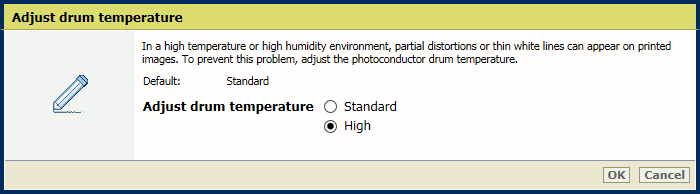 Ajuste [Ajustar temperatura del tambor]
Ajuste [Ajustar temperatura del tambor] Utilice el ajuste [Suavizado especial] para suavizar los contornos irregulares.
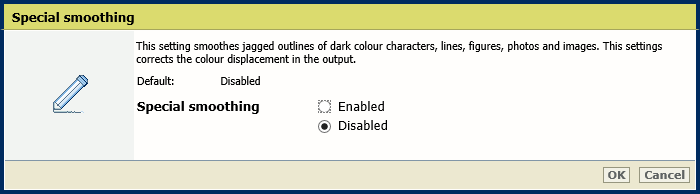 Ajuste [Suavizado especial]
Ajuste [Suavizado especial] Los trabajos con material mixto alternan la temperatura una o varias veces para garantizar una calidad de imagen óptima. Estos cambios de temperatura pueden afectar a la productividad del trabajo. Con este ajuste, puede indicar si desea dar prioridad a la productividad o a la calidad de imagen de dichos trabajos. Seleccione la opción que mejor se ajuste a sus requisitos de calidad y al material más utilizado.